Google Docs este un procesor de text foarte flexibil în multe moduri, dar ceea ce mulți nu își dau seama este că puteți încorpora HTML într-un document Google.
Există mai multe modalități de a face acest lucru. Primul lucru este să copiați un document HTML direct dintr-un browser și să-l lipiți într-un document Google. Celălalt este un truc care utilizează funcția importHTMLdin foile Google pentru a personaliza formatarea HTML pe care apoi o puteți încorpora într-un document Google.
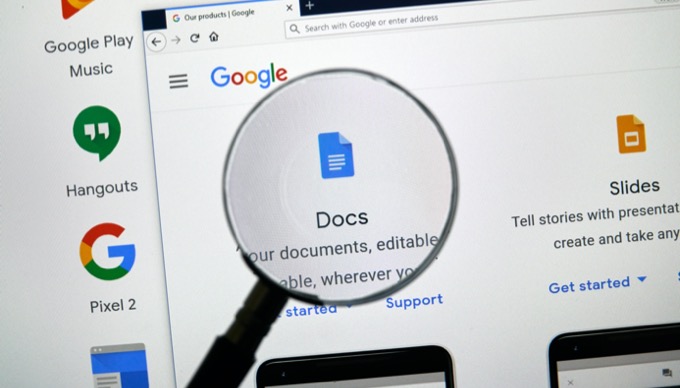
Embed HTML Page Într-un document Google
Dacă scrieți un document care necesită informații de pe web, ultimul lucru pe care doriți să îl faceți este să lipiți informațiile ca text.
Acest lucru se datorează faptului că majoritatea informațiilor online conțin informații precum diagrame, grafice, imagini și multe altele. De exemplu, luarea de note pentru cercetarea unei lucrări de eseu ar fi mult mai ușoară dacă ați putea încorpora HTML într-un document Google dintr-o pagină web.
Din fericire, a face acest lucru în Google Docs este foarte ușor. Se simplifică faptul că Google Docs va introduce automat pagini web lipite pentru a include formatarea originală, pe cât posibil.
Exemplul de mai sus arată procesul de copiere și lipire a unei secțiuni a unei pagini din Wikipedia.
In_content_1 all: [300x250] / dfp: [640x360]->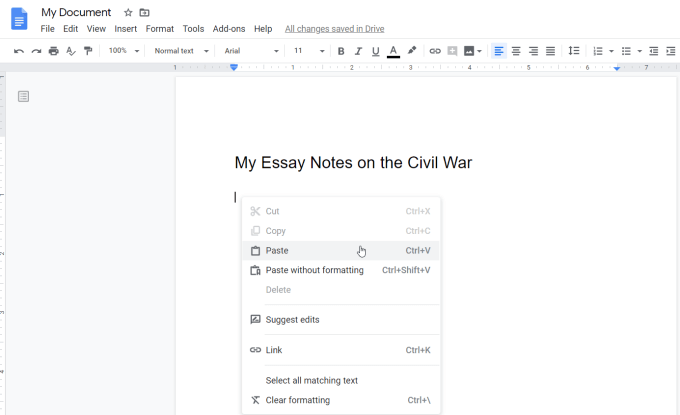
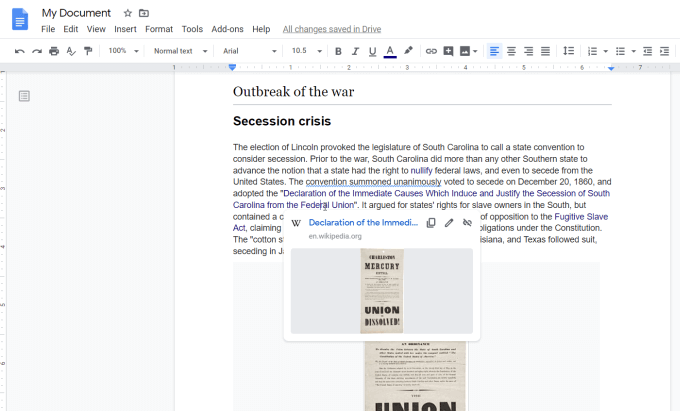
Puteți vedea că linkurile sunt live trecând peste unul. În Google Docs, veți vedea linkul extern apărut.
Puteți găsi că, în unele cazuri, formatarea imaginii (cum ar fi alinierea pe pagină) nu se potrivește perfect cu pagina originală din care ați copiat.
Puteți rezolva acest lucru selectând imaginea, selectând pictograma de text aliniere din stânga în panglică și pictograma text de înfășurare de sub imagine.
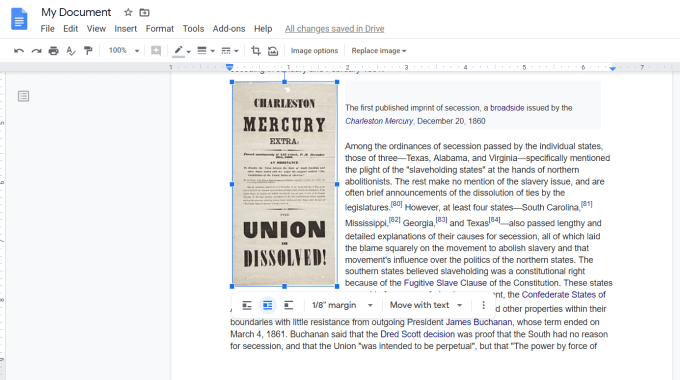
Aceasta ar trebui să apară mai mult ca formatarea paginilor web originale. Dacă imaginea a avut o legendă, poate fi necesar să o mutați în jos sub imagine sau oriunde altundeva credeți că este adecvat.
După cum puteți vedea, încorporați HTML într-un document Google utilizând copiere și lipire din Web-ul nu este perfect. Dar este cel mai rapid mod de a transfera informații păstrând cât mai mult formatarea HTML HTML originală a paginii web.
Încorporarea HTML în Google Doc cu importHtml
O altă metodă pentru a încorpora HTML în documentul dvs. Google este prin încorporarea HTMLului în foi de calcul utilizând funcția importHtml. Apoi puteți insera asta în Google Docs.
Rețineți că, în loc să încorporați o secțiune a paginii, această funcție va insera întreaga pagină. Cu toate acestea, există o modalitate de a evita acest lucru, folosind un număr de index în sintaxa funcției pentru a importa doar o tabelă sau o listă din pagină.
De exemplu, să spunem că doriți să încorporați al patrulea tabel din pagina web Wikipedia despre demografia Statelor Unite. Mai întâi, deschideți o nouă foaie de calcul Google Sheets. În prima celulă a foii de calcul, tastați funcția:
=ImportHTML("https://en.wikipedia.org/wiki/Demographics_of_the_United_States", "table", 4)
Când apăsați Enter, aceasta va importa cel de-al patrulea tabel de pe pagina web și îl va introduce în tabelul unde cursorul este.
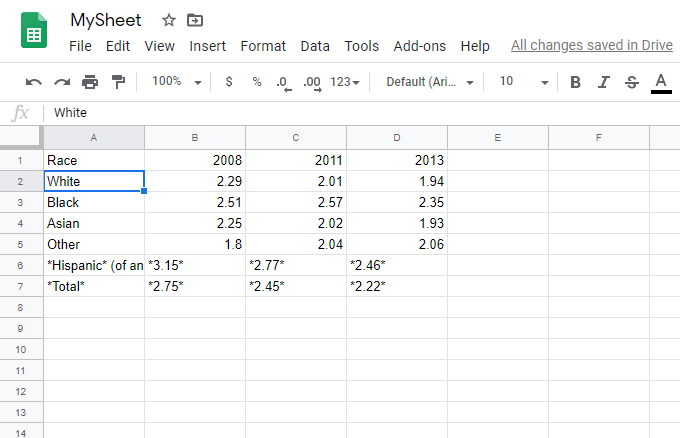
Acum aveți datele HTML importate pe care le puteți utiliza pentru a încorpora în Google Docs. Formatați această tabelă, oricum doriți să arate în Google Docs.
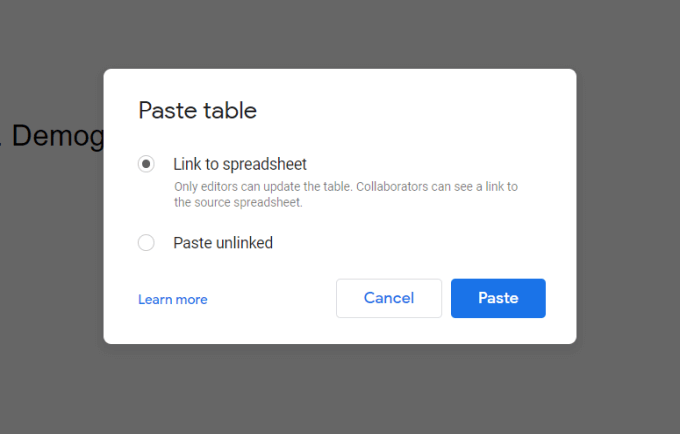
Aceasta introduce tabelul din Fișele Google în Google Docs exact modul în care este formatat inițial.
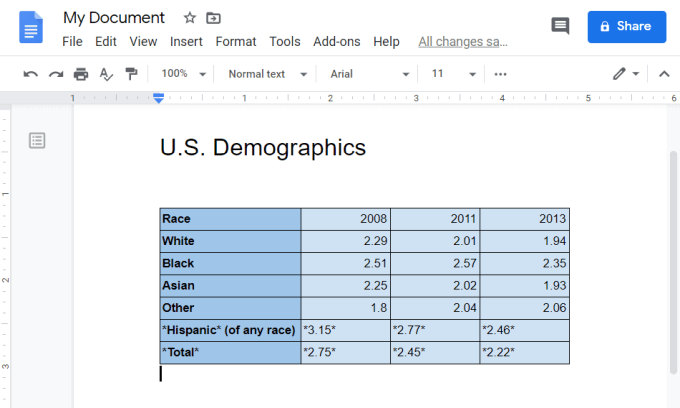
Prin legarea tabelului, puteți actualiza întotdeauna tabelul din foile Google și va actualiza automat tabelul din Google Docs.
Încorporați HTML în Google Docs folosind Word
Dacă aveți cod HTML simplu salvat într-un fișier .html sau .htm, îl puteți deschide în Microsoft Word primul. Cuvântul încearcă întotdeauna redarea unui fișier HTML. Apoi, puteți importa acest document în Google Docs și copia întreaga pagină sau secțiune a paginii în documentul pe care îl editați.
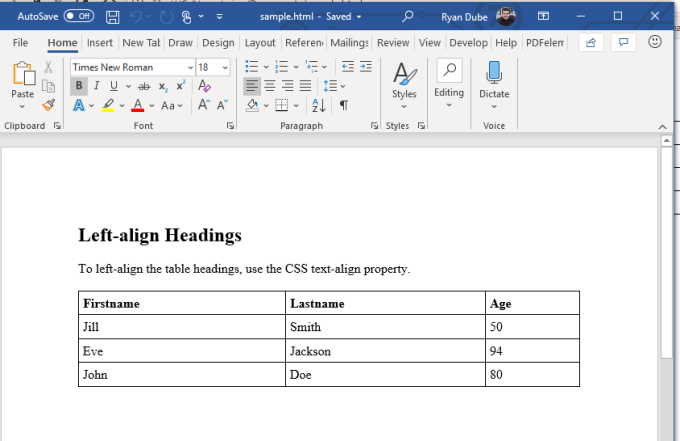
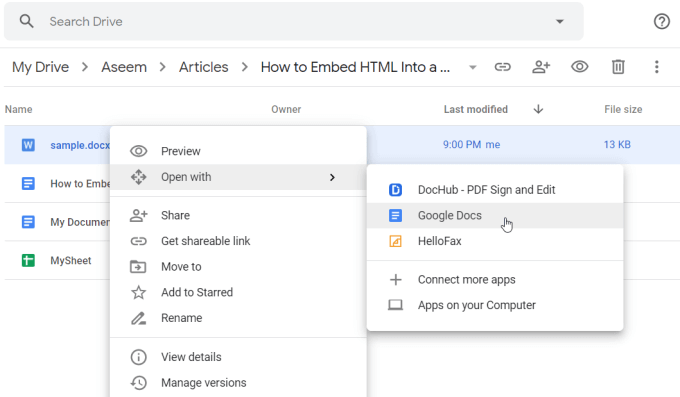 >
>Acesta va deschide documentul în format Google Docs, formatat cât mai aproape de randarea HTML.
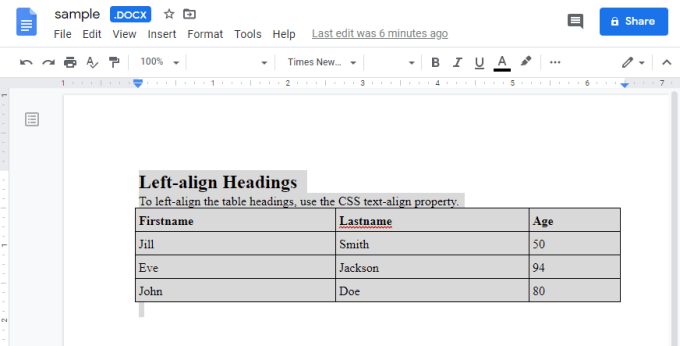
Acum puteți copia fie întregul fișier HTML, fie doar secțiunea dorită. Apoi lipiți-l în documentul Google Docs pe care îl editați.
Acestea sunt trei modalități prin care puteți încorpora HTML într-un document Google. Opțiunea pe care o alegeți depinde ce instrumente aveți disponibile. Depinde, de asemenea, dacă doriți întreaga pagină sau doar o secțiune și cât de strâns aveți nevoie de formatarea originală a HTML-ului pentru a se potrivi.